Cara Mengatasi WhatsApp Error pada Android
Penyebab WhatsApp Error di Android

Waduh, WhatsApp error lagi? Nggak cuma bikin bete, masalah ini juga bisa bikin kamu ketinggalan info penting, kan? Sebelum panik, yuk kita cari tahu apa aja sih penyebab WhatsApp error di Android dan bagaimana cara mengatasinya. Ada banyak faktor yang bisa bikin aplikasi chatting kesayangan kita ini bermasalah, mulai dari hal sepele sampai yang agak rumit. Simak penjelasan lengkapnya di bawah ini!
Berbagai Faktor Penyebab WhatsApp Error
WhatsApp error di Android bisa disebabkan oleh berbagai hal. Mulai dari masalah koneksi internet yang lemot sampai bug di sistem operasi Android itu sendiri. Kadang, masalahnya juga bisa ada di aplikasi WhatsApp-nya langsung. Perlu detektif handal untuk menemukan akar permasalahannya!
Tabel Jenis Error WhatsApp di Android
Untuk memudahkan pemahaman, berikut tabel yang merangkum berbagai jenis error WhatsApp, kemungkinan penyebabnya, gejalanya, dan tingkat keparahannya. Semoga tabel ini bisa membantumu!
| Jenis Error | Kemungkinan Penyebab | Gejala | Tingkat Keparahan (1-5) |
|---|---|---|---|
| Koneksi Gagal | Internet mati, sinyal lemah, masalah jaringan provider | Pesan gagal terkirim, tanda seru merah pada pesan | 3 |
| Aplikasi Crash | Bug pada aplikasi WhatsApp, memori internal penuh, sistem operasi error | WhatsApp tiba-tiba menutup sendiri, muncul pesan error | 4 |
| Gagal Mengunduh Media | Koneksi internet lambat, memori internal penuh, masalah pada server WhatsApp | Gambar, video, atau audio gagal diunduh | 2 |
| Error Verifikasi Kode | Nomor telepon salah, masalah jaringan, kode verifikasi tidak diterima | Gagal verifikasi nomor telepon, kode verifikasi tidak sampai | 3 |
| Pesan Tidak Terkirim | Masalah jaringan, aplikasi WhatsApp bermasalah, server WhatsApp down | Pesan tertahan dengan tanda satu centang abu-abu | 3 |
Contoh Skenario Error WhatsApp
Bayangkan kamu lagi asyik chat sama gebetan, eh tiba-tiba WhatsApp-mu error dan nggak bisa kirim pesan. Bisa jadi karena koneksi internetmu lagi bermasalah, atau mungkin ada bug di aplikasi WhatsApp yang kamu gunakan. Contoh lain, saat kamu mencoba mengunduh sebuah video, prosesnya berhenti di tengah jalan dan muncul pesan error. Ini bisa terjadi karena koneksi internet yang lambat atau memori internal HP-mu sudah penuh.
Perbedaan Error WhatsApp Biasa dan WhatsApp Business
Meskipun sama-sama WhatsApp, namun perbedaan fitur antara WhatsApp biasa dan WhatsApp Business bisa berdampak pada jenis error yang muncul. Misalnya, pada WhatsApp Business, error mungkin muncul terkait fitur-fitur khusus bisnis seperti katalog produk atau respon otomatis. Sementara pada WhatsApp biasa, error cenderung fokus pada masalah pengiriman pesan, panggilan, dan unduhan media.
Cara Mengatasi Error Umum WhatsApp

Waduh, WhatsApp error? Tenang, gaes! Nggak perlu panik, karena masalah ini sering terjadi dan biasanya bisa diatasi dengan mudah. Artikel ini akan memberikan panduan praktis untuk mengatasi berbagai error WhatsApp di Android, mulai dari masalah koneksi internet sampai penyimpanan penuh. Siap-siap kembali berkirim pesan dan update status!
Mengatasi Error WhatsApp Akibat Koneksi Internet
Koneksi internet yang buruk atau tidak stabil adalah biang keladi paling umum dari error WhatsApp. Sebelum mencoba langkah-langkah lain, pastikan koneksi internetmu lancar jaya. Coba cek sinyal, restart router, atau bahkan coba beralih ke jaringan Wi-Fi jika biasanya pakai data seluler.
- Periksa kekuatan sinyal internetmu. Pastikan kamu terhubung ke jaringan yang stabil.
- Restart router Wi-Fi atau modem kamu. Kadang, perangkat ini butuh ‘refreshing’ untuk bekerja optimal.
- Coba beralih antara jaringan data seluler dan Wi-Fi untuk melihat apakah ada perbedaan.
- Hubungi provider internetmu jika masalah berlanjut. Mungkin ada gangguan jaringan di area kamu.
Memperbaiki Error Akibat Penyimpanan Internal Penuh
WhatsApp butuh ruang penyimpanan yang cukup untuk menyimpan foto, video, dan data lainnya. Jika memori internal penuh, aplikasi bisa error atau bahkan crash. Berikut langkah-langkah untuk mengatasi masalah ini:
- Hapus foto dan video yang tidak penting di galeri HP. Pilih yang sudah lama dan jarang dilihat.
- Bersihkan file-file sampah menggunakan aplikasi pembersih memori. Banyak aplikasi gratis yang tersedia di Google Play Store.
- Pindahkan foto dan video ke kartu memori eksternal (jika tersedia) untuk mengosongkan ruang penyimpanan internal.
- Uninstall aplikasi yang jarang digunakan untuk menghemat ruang.
Membersihkan Cache dan Data Aplikasi WhatsApp
Cache dan data aplikasi terkadang bisa menyebabkan error. Membersihkannya bisa menjadi solusi yang efektif. Ingat, membersihkan data akan menghapus pengaturan aplikasi, jadi pastikan kamu sudah melakukan backup chat penting.
- Buka menu Setelan di HP Android kamu.
- Cari dan pilih menu Aplikasi atau Pengelola Aplikasi.
- Temukan aplikasi WhatsApp dan pilih.
- Ketuk tombol Penyimpanan.
- Ketuk tombol Hapus Cache dan kemudian Hapus Data.
Memperbarui WhatsApp ke Versi Terbaru
Versi aplikasi yang usang seringkali menjadi penyebab error. Pastikan kamu selalu menggunakan versi WhatsApp terbaru untuk mendapatkan fitur-fitur terbaru dan perbaikan bug.
- Buka Google Play Store.
- Cari aplikasi WhatsApp Messenger.
- Jika ada pembaruan yang tersedia, ketuk tombol Perbarui.
Restart Perangkat Android
Kadang, solusi paling sederhana adalah yang paling efektif. Merestart HP Androidmu bisa membantu menyelesaikan masalah kecil yang menyebabkan error pada WhatsApp.
- Tekan dan tahan tombol power hingga muncul pilihan untuk mematikan HP.
- Pilih Matikan.
- Tunggu beberapa saat, lalu nyalakan kembali HP.
Mengatasi Error yang Berkaitan dengan Sistem Android
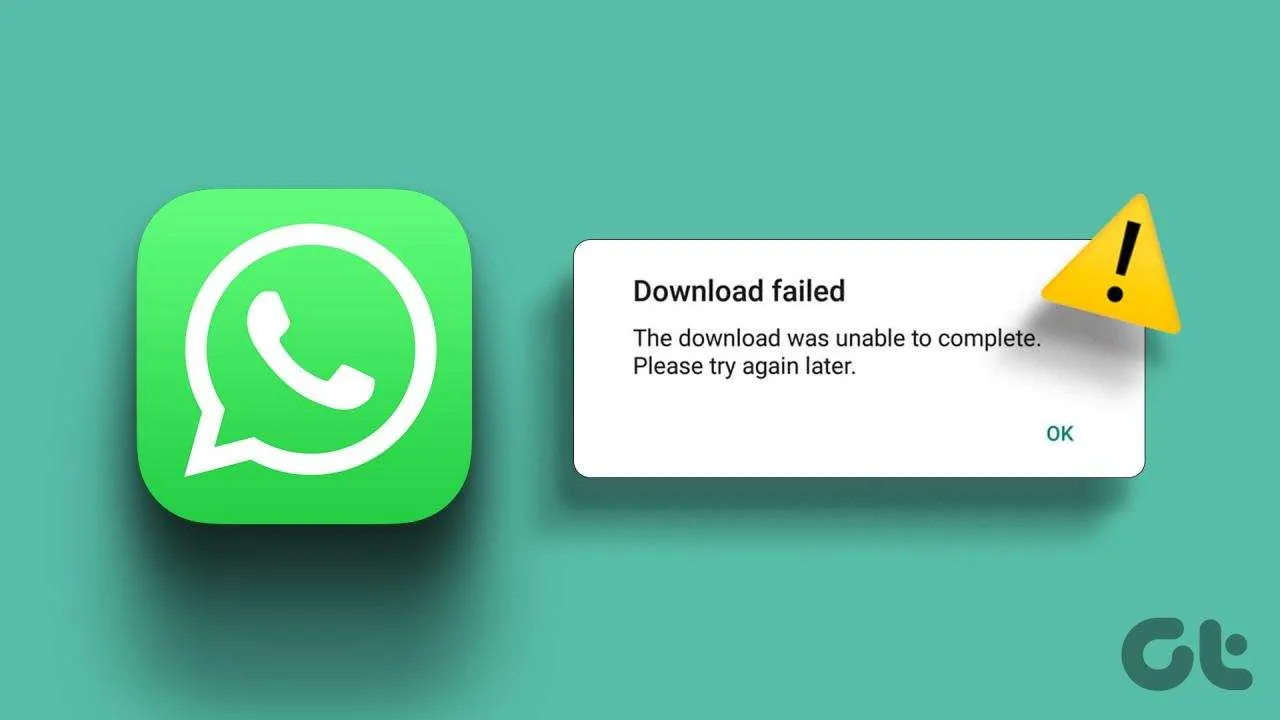
WhatsApp error di Android? Kadang bukan cuma karena aplikasi WhatsApp-nya sendiri, lho! Seringkali, masalahnya bersumber dari sistem Android kamu yang bermasalah. Konflik aplikasi, izin yang salah, atau bahkan update sistem operasi yang bermasalah bisa jadi biang keladinya. Yuk, kita selesaikan satu per satu!
Konflik Aplikasi
Aplikasi lain yang berjalan di latar belakang bisa saja bertabrakan dengan WhatsApp, sehingga menimbulkan error. Ini seperti dua kereta yang melaju di jalur yang sama—pasti akan terjadi benturan! Untuk mengatasinya, coba tutup aplikasi lain yang sedang berjalan di background. Kamu bisa melakukannya melalui menu recent apps atau dengan paksa menutup aplikasi yang mencurigakan melalui pengaturan aplikasi.
- Periksa aplikasi yang baru diinstal. Mungkin ada aplikasi yang tidak kompatibel dengan WhatsApp.
- Restart ponsel kamu. Aksi sederhana ini seringkali ampuh untuk menyelesaikan konflik aplikasi.
- Coba uninstall aplikasi yang dicurigai sebagai penyebab konflik, lalu coba lagi WhatsApp.
Izin Aplikasi WhatsApp
WhatsApp membutuhkan beberapa izin untuk berfungsi dengan baik. Jika izinnya tidak diberikan dengan benar, aplikasi ini bisa mengalami error. Bayangkan seperti kunci pintu rumah—kalau kuncinya salah, kamu nggak bisa masuk, kan?
- Buka Pengaturan di HP Android kamu.
- Cari dan pilih “Aplikasi” atau “Manajer Aplikasi”.
- Temukan WhatsApp dalam daftar aplikasi.
- Pilih “Izin”.
- Pastikan semua izin yang dibutuhkan oleh WhatsApp sudah diberikan, seperti akses ke penyimpanan, kamera, dan mikrofon.
Error Setelah Pembaruan Sistem Operasi
Update sistem operasi Android terkadang bisa menimbulkan masalah kompatibilitas dengan aplikasi yang sudah terinstal, termasuk WhatsApp. Ini seperti memasang puzzle dengan potongan yang tidak pas—pasti akan ada yang salah!
Solusi yang bisa dicoba adalah dengan menunggu update aplikasi WhatsApp berikutnya, atau mencoba downgrade WhatsApp ke versi sebelumnya (jika memungkinkan dan kamu memiliki backup data). Cara lain adalah dengan melakukan restart ponsel dan memeriksa pembaruan aplikasi WhatsApp melalui Google Play Store.
Memeriksa dan Memperbaiki Kerusakan Sistem Android
Sistem Android yang rusak juga bisa menyebabkan error WhatsApp. Ini seperti mesin mobil yang rusak—pasti akan sulit untuk berjalan lancar.
Untuk memastikan sistem Android kamu dalam keadaan prima, coba periksa ruang penyimpanan internal, apakah sudah penuh atau tidak. Hapus file-file yang tidak terpakai. Selain itu, kamu juga bisa mencoba melakukan factory reset (ingat untuk backup data terlebih dahulu!), tapi langkah ini sebaiknya dilakukan sebagai langkah terakhir jika solusi lain tidak berhasil.
Penting banget untuk rutin melakukan backup data WhatsApp secara berkala! Bayangkan kalau semua chat dan media kamu hilang gara-gara error—pasti sedih banget, kan? Jadi, jangan sampai lupa ya!
Langkah Lanjutan jika Masalah Berlanjut
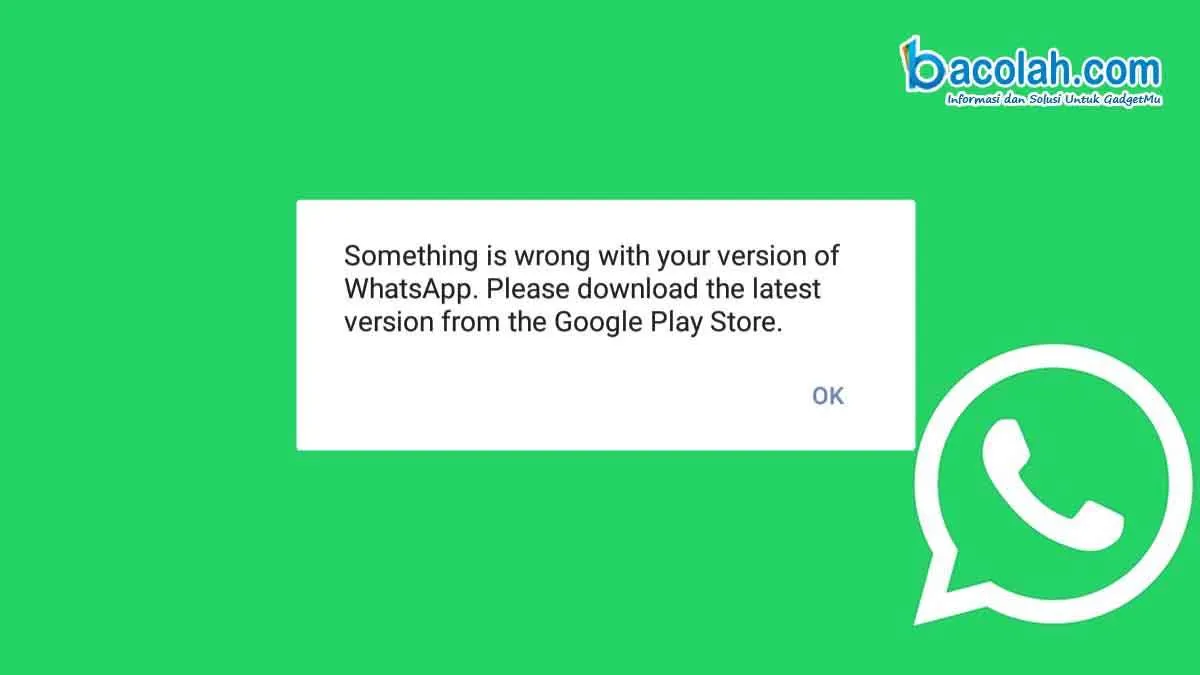
Nah, kalau berbagai cara di atas masih belum berhasil membasmi error WhatsApp-mu, jangan panik dulu! Ada beberapa langkah lanjutan yang bisa kamu coba. Mungkin aplikasi perlu ‘mandi’ bersih atau kamu perlu bantuan langsung dari ahlinya. Simak langkah-langkahnya berikut ini!
Uninstall dan Reinstall Aplikasi WhatsApp
Kadang, masalah error WhatsApp bisa disebabkan oleh file aplikasi yang rusak atau corrupt. Solusi paling ampuh? Hapus aplikasi WhatsApp sepenuhnya, lalu instal ulang! Cara ini seringkali efektif untuk membersihkan masalah internal aplikasi. Pastikan kamu sudah melakukan backup chat pentingmu sebelum melakukan uninstall ya, gengs!
- Buka menu Settings di HP Android kamu.
- Cari dan pilih menu Apps atau Application Manager.
- Temukan aplikasi WhatsApp dan pilih.
- Klik tombol Uninstall.
- Setelah uninstall selesai, download dan install ulang WhatsApp dari Google Play Store.
- Verifikasi nomor teleponmu dan pulihkan chat dari backup jika diperlukan.
Kontak Dukungan WhatsApp
Jika uninstall dan reinstall masih belum menyelesaikan masalah, saatnya meminta bantuan profesional! WhatsApp menyediakan layanan dukungan yang bisa kamu hubungi. Mereka punya tim ahli yang siap membantu memecahkan masalah error yang kamu alami. Biasanya, kamu bisa menemukan informasi kontak dukungan melalui website resmi WhatsApp atau di dalam aplikasi itu sendiri.
Cari Solusi di Forum Bantuan WhatsApp
Mungkin masalah yang kamu alami sudah pernah dialami pengguna WhatsApp lainnya. Sebelum menghubungi dukungan, coba cek dulu forum bantuan WhatsApp. Siapa tahu ada solusi yang sudah tersedia dan bisa langsung kamu terapkan!
Tips Pencegahan Error WhatsApp
Mencegah lebih baik daripada mengobati, kan? Berikut beberapa tips untuk meminimalisir terjadinya error WhatsApp di masa mendatang:
- Update aplikasi secara berkala: Update aplikasi WhatsApp ke versi terbaru untuk mendapatkan perbaikan bug dan peningkatan performa.
- Bersihkan cache dan data aplikasi: Secara berkala, bersihkan cache dan data aplikasi WhatsApp untuk menjaga kinerjanya tetap optimal. Cara ini bisa mengurangi potensi error.
- Pastikan koneksi internet stabil: Koneksi internet yang buruk seringkali menjadi penyebab error WhatsApp. Pastikan kamu terhubung ke jaringan yang stabil.
- Jangan gunakan aplikasi WhatsApp modifikasi (MOD): Aplikasi WhatsApp MOD seringkali tidak stabil dan rawan error. Gunakan selalu aplikasi WhatsApp resmi dari Google Play Store.
Verifikasi Nomor Telepon Ulang
Jika terjadi error saat verifikasi nomor telepon, coba beberapa hal berikut. Pastikan nomor yang dimasukkan benar dan aktif. Periksa juga pengaturan jaringan internet dan pastikan nomor tersebut tidak terblokir untuk menerima SMS atau panggilan telepon. Jika masih error, coba gunakan metode verifikasi melalui panggilan telepon.
- Pastikan nomor telepon yang dimasukkan sudah benar.
- Periksa koneksi internet.
- Coba gunakan metode verifikasi melalui panggilan telepon jika verifikasi SMS gagal.
- Jika masih bermasalah, hubungi operator seluler untuk memastikan tidak ada masalah pada nomor tersebut.
Ilustrasi Masalah dan Solusi

Waduh, WhatsApp error? Tenang, guys! Nggak perlu panik. Banyak kok penyebab WhatsApp error di Android, mulai dari koneksi internet yang bermasalah sampai masalah internal aplikasi. Berikut beberapa skenario error WhatsApp dan cara mengatasinya yang bisa kamu coba.
WhatsApp Menampilkan Pesan “Sayangnya, WhatsApp telah berhenti”
Munculnya pesan “Sayangnya, WhatsApp telah berhenti” biasanya menandakan ada masalah dengan aplikasi WhatsApp itu sendiri. Bisa jadi karena bug, memori penuh, atau aplikasi yang sudah korup. Yuk, coba beberapa langkah ini:
- Paksa berhenti dan bersihkan cache: Buka Settings > Apps > cari WhatsApp > Force Stop dan Clear Cache. Setelah itu, coba buka WhatsApp lagi.
- Update WhatsApp: Pastikan WhatsApp kamu sudah versi terbaru. Periksa di Google Play Store apakah ada update yang tersedia.
- Hapus data aplikasi: Langkah ini akan menghapus semua data WhatsApp, termasuk chat. Jadi, backup dulu chat kamu jika penting. Setelah backup, buka Settings > Apps > cari WhatsApp > Clear Data. Install ulang WhatsApp dan restore chat kamu.
- Instal ulang WhatsApp: Jika langkah di atas masih belum berhasil, coba uninstall dan install ulang WhatsApp.
WhatsApp Menampilkan Pesan “Tidak dapat terhubung ke WhatsApp”
Pesan ini biasanya muncul karena masalah koneksi internet. Periksa koneksi internet kamu, pastikan kamu terhubung ke jaringan Wi-Fi atau data seluler yang stabil. Jangan lupa juga cek pengaturan VPN kamu.
- Periksa koneksi internet: Pastikan kamu terhubung ke internet yang stabil. Coba buka aplikasi lain yang membutuhkan koneksi internet, seperti browser.
- Matikan dan nyalakan ulang koneksi data: Coba matikan dan nyalakan kembali data seluler atau Wi-Fi kamu.
- Restart HP: Kadang, restart HP bisa menyelesaikan masalah koneksi.
- Cek pengaturan VPN: Jika kamu menggunakan VPN, coba matikan sementara untuk melihat apakah itu penyebab masalah.
- Hubungi provider internet: Jika masalah masih berlanjut, mungkin ada masalah dengan koneksi internet kamu. Hubungi provider internet untuk bantuan lebih lanjut.
Masalah Mengirim Gambar atau Video
Kesulitan mengirim gambar atau video bisa disebabkan oleh beberapa hal, mulai dari ukuran file yang terlalu besar hingga koneksi internet yang lemot.
- Periksa ukuran file: Pastikan ukuran gambar atau video yang ingin kamu kirim tidak terlalu besar. Kompres file jika perlu.
- Periksa koneksi internet: Pastikan koneksi internet kamu stabil.
- Bersihkan cache dan data WhatsApp: Sama seperti solusi sebelumnya, membersihkan cache dan data WhatsApp bisa membantu.
- Restart HP: Kadang, restart HP bisa menyelesaikan masalah kecil seperti ini.
Masalah di Grup WhatsApp
Masalah di grup WhatsApp, seperti kesulitan mengirim pesan atau melihat pesan, bisa disebabkan oleh berbagai hal, termasuk pengaturan grup atau masalah koneksi.
- Periksa pengaturan grup: Pastikan kamu belum di-kick atau di-mute dari grup.
- Periksa koneksi internet: Pastikan koneksi internet kamu stabil.
- Keluar dan bergabung kembali grup: Coba keluar dari grup dan bergabung kembali.
- Laporkan masalah ke WhatsApp: Jika masalah masih berlanjut, laporkan ke WhatsApp.
Masalah Panggilan Suara/Video
Kualitas panggilan suara atau video yang buruk bisa disebabkan oleh koneksi internet yang lambat atau masalah dengan perangkat keras.
- Periksa koneksi internet: Pastikan koneksi internet kamu stabil dan cukup kuat untuk panggilan video.
- Periksa pengaturan mikrofon dan kamera: Pastikan mikrofon dan kamera kamu berfungsi dengan baik.
- Restart HP: Coba restart HP kamu.
- Periksa ruang penyimpanan: Pastikan kamu memiliki cukup ruang penyimpanan di HP.
Penutup

WhatsApp error memang menyebalkan, tapi jangan sampai bikin kamu stres! Dengan memahami penyebab dan solusi yang tepat, kamu bisa mengatasi masalah ini dengan mudah. Ingat, selalu perbarui aplikasi, jaga koneksi internet stabil, dan jangan lupa backup data secara berkala. Semoga panduan ini membantu kamu kembali menikmati WhatsApp tanpa kendala. Selamat ber-WA ria!


What's Your Reaction?
-
0
 Like
Like -
0
 Dislike
Dislike -
0
 Funny
Funny -
0
 Angry
Angry -
0
 Sad
Sad -
0
 Wow
Wow








